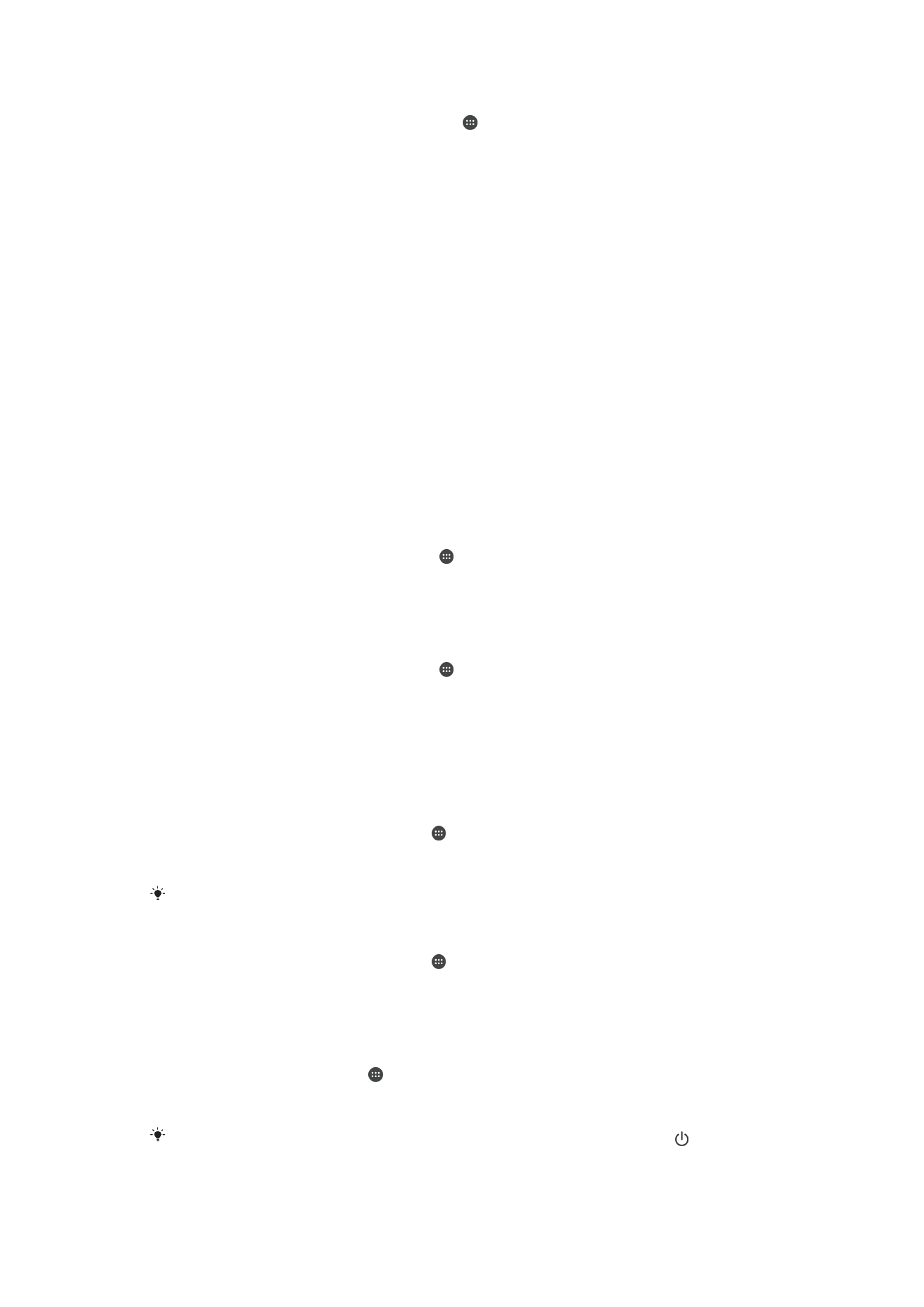
Podešavanja ekrana
Podešavanje svetline ekrana
1
Na početnom ekranu dodirnite stavku .
2
Pronađite i dodirnite stavke
Podešavanja > Prikaz > Nivo osvetljenja.
3
Prevucite klizač da biste podesili svetlinu.
Smanjivanje nivoa svetline povećava performanse baterije.
Podešavanje ekrana da vibrira na dodir
1
Na početnom ekranu dodirnite stavku .
2
Pronađite i dodirnite stavke
Podešavanja > Zvuk i obaveštenje > Drugi zvukovi.
3
Prevucite nadesno klizač pored stavke
Vibracija pri dodiru. Ekran sada vibrira
kada dodirnete tastere i određene aplikacije.
Podešavanje vremena mirovanja pre isključivanja ekrana
1
Sa Početni ekran, tapnite na .
2
Nađite i tapnite na
Podešavanja > Prikaz > Spavaj.
3
Izaberite opciju.
Da biste brzo isključili ekran, kratko pritisnite taster za uključivanje/isključivanje .
56
Ovo je Internet verzija ove publikacije. © Štampajte samo za privatnu upotrebu..
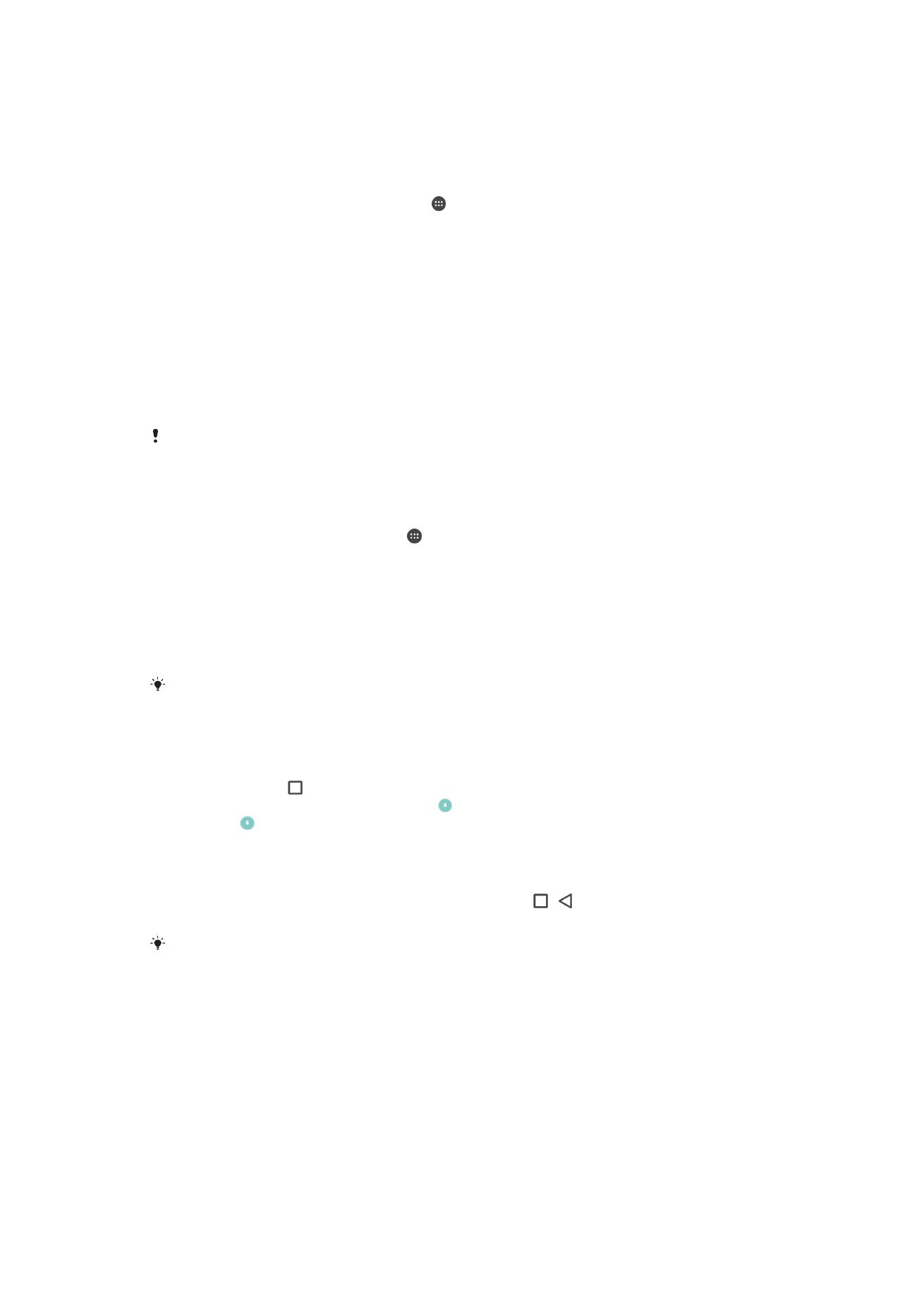
Pametna kontrola pozadinskog osvetljenja
Pametna kontrola pozadinskog osvetljenja drži ekran uključenim sve dok vam je uređaj u
ruci. Kada spustite uređaj, ekran se isključuje prema podešavanjima režima spavanja.
Uključivanje funkcije pametnog upravljanja pozadinskim osvetljenjem
1
Na početnom ekranu dodirnite stavku .
2
Pronađite i dodirnite stavke
Podešavanja > Prikaz > Kontr. pam. poz. svetla.
3
Prevucite klizač nadesno.
Kačenje ekrana
Koristite kačenje ekrana kako biste podesili uređaj tako da prikazuje samo ekran za
određenu aplikaciju. Na primer, ako igrate igru i slučajno dodirnete taster za pomeranje
„Početak“, funkcija kačenja ekrana sprečava da umanjivanje ekrana aplikacije aktivne
igre. Tu funkciju možete da koristite i kada pozajmite uređaj drugoj osobi kako ne bi
mogla lako da pristupi dodatnim aplikacijama. Na primer, možete da pozajmite uređaj
nekome da snimi fotografiju i da zakačite ekran za aplikaciju „Kamera“ tako da osoba ne
može lako da koristi druge aplikacije, kao što je „E-pošta“.
Kačenje ekrana nije bezbednosna funkcija i ne sprečava u potpunosti druge korisnike da
otkače ekran i pristupe uređaju. Da biste zaštitili podatke, treba da podesite uređaj tako da
zahteva PIN, lozinku ili obrazac za otključavanje ekrana da bi neko mogao da otkači ekran.
Aktiviranje kačenja ekrana
1
Na ekranu Početni ekran dodirnite .
2
Pronađite i dodirnite stavke
Podešavanja > Bezbednost > Kačenje ekrana.
3
Prevucite klizač nadesno.
4
Ako još niste podesili obrazac, PIN ili lozinku za zaključavanje ekrana na uređaju,
prevucite nadesno klizač pored stavke
Zaključaj uređaj pri otkačivanju, a zatim
izaberite opciju. Ako već imate omogućeno zaključavanje ekrana, onda prevucite
klizač da biste aktivirali relevantnu bezbednosnu opciju pošto aktivirate kačenje
ekrana.
Obrazac, PIN ili lozinka nisu obavezni da bi kačenje ekrana funkcionisalo.
Kačenje ekrana
1
Proverite da li je kačenje ekrana aktivirano na uređaju.
2
Otvorite aplikaciju i idite na ekran koji želite da zakačite.
3
Dodirnite stavku .
4
Da biste prikazali ikonu kačenja ekrana , prevucite nagore.
5
Dodirnite .
6
U iskačućem prozoru koji se pojavi dodirnite stavku
Razumem.
Otkačivanje ekrana
1
N zakačenom ekranu istovremeno dodirnite i zadržite i .
2
Otpustite oba dugmeta.
Ako ste izabrali bezbednosnu opciju prilikom aktiviranja funkcije kačenja ekrana, treba da
unesete obrazac, PIN ili lozinku da biste otključali uređaj pre nego što budete mogli da
otkačite ekran.